Holograms
介绍的话我就不多说了吧?用过的都知道= =

就像上图一样,可以通过指令来创建一个悬空的全息文本
授权证明:
创建全息图:

创建多行全息图:

编辑附近的全息:

装了GP领地插件的建议输入
/cf entity-spawn minecraft:armor_stand true
/cf entity-chunk-spawn minecraft:armor_stand true
防止全息图莫名消失
命令&权限
指令 | 缩写 | 权限 | 用途 |
| /holograms create <文字> | holograms.create | 创建单行文字的全息 | |
| /holograms createMultiLine <间距> <行数> | /holograms cml ... | holograms.createMultiLine | 可以一次性创建多行全息 (推荐间距: 0.3). |
| /holograms createMultiLine <间距> <文字> | /holograms cml ... | holograms.createMultiLine | 可以一次性创建多行全息 (跟上一个有点不同,不用指定行数)这里每一行都可以使用 % 符号来表示,例如: /holograms cml 0.3 行1%行2%行3 |
| /holograms list [maxDistance] | holograms.list | 列出距离你半径为10周围的全息图。 | |
| /holograms | holograms.list | 作用与 /holograms list 一样,但没有限制半径 |
按钮权限&用途
| [TP] | holograms.teleport | 将玩家传送到该全息 |
| [CP] | holograms.copy | 将全息复制到玩家脚的位置上 |
| [MV] | holograms.move | 将全息移动到玩家脚的位置上 |
| [ST] | holograms.setText | 直接修改全息的文字,使用此功能前需要先点击[TP]让玩家传送过去才能使用[ST]功能 |
| [TFF] | holograms.setTextFromFile | 导入配置文件 config/holograms/input.txt 文本中的文字替换到全息,仅支持单行,可使用颜色字符(不能为ANSI格式,否则乱码) |
| [DEL] | holograms.delete | 删除全息图 |
可能有人会对 /holograms createMultiLine <间距> <行数> 感到疑问
都可以直接输入文字创建了为什么还有使用指定 <行数> 的功能?

这个插件提供了一个很方便的功能,那就是直接导入文本
你仔细看会发现这个插件根本没有配置文件,但是会有一个txt文本,就是用来导入的
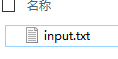
往里面随便输入点东西,然后保存 (注意不能为ANSI格式,MC1.9以后统一UTF-8编码)

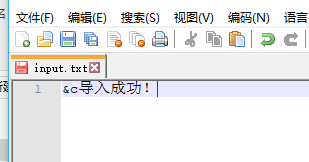
接着输入 /holograms 查看附近全息,对着要替换的全息点击 [TFF]

大功告成!

下载:
建议配合HologramsPlus食用
[groupid=1330]PluginsCDTribe[/groupid]




